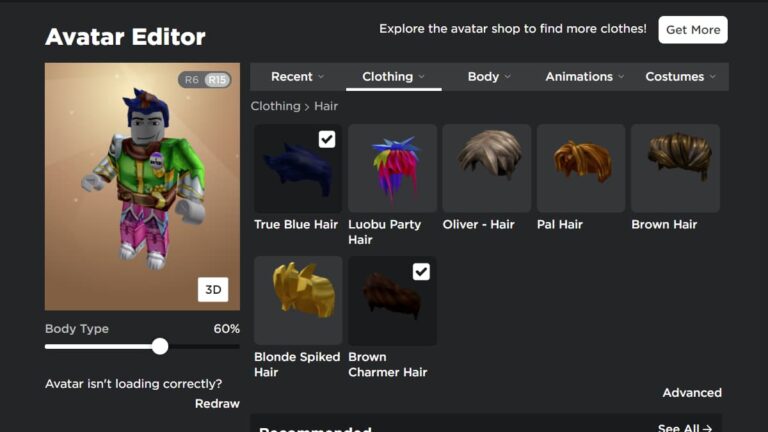
La personnalisation d’avatar sur Roblox laisse libre cours à l’imagination du joueur en matière de conception de personnage. Saviez-vous que vous pouvez même équiper deux cheveux à la fois ? Cela nécessite une compréhension de la fonction avancée dans le menu Avatar, mais c’est simple à réaliser en quelques étapes seulement.
Remarque : ce guide utilise la version PC de Roblox.
Première étape: dirigez-vous vers Roblox. Une fois sur Roblox, localisez l’éditeur d’avatar, c’est là que vous personnalisez le design de votre avatar. L’éditeur d’avatar est accessible en cliquant sur Menu (le bouton hamburger à trois lignes) dans le coin supérieur gauche de la page. Cela fera apparaître une liste d’options parmi lesquelles choisir sur le côté gauche de l’écran. Cliquez sur Avatar.
Deuxième étape : une fois sur la page de l’éditeur d’avatar, passez le curseur de votre souris sur l’onglet Vêtements. Ensuite, choisissez Cheveux. Cela filtrera vos accessoires pour ne voir que les articles de cheveux.
Équipez-vous d’un des accessoires pour cheveux de votre choix en cliquant dessus. Vous devez avoir un accessoire pour cheveux déjà équipé avant de passer à la troisième étape.
Connexes : Guide des prix Roblox : combien coûte Robux ?
Troisième étape : localisez le deuxième élément de cheveux que vous souhaitez équiper. Ouvrez le deuxième élément de cheveux dans un nouvel onglet, ce qui vous amènera à la page de description du deuxième élément de cheveux. Vous devez être sur la page de description du deuxième article de cheveux pour accéder à l’URL.
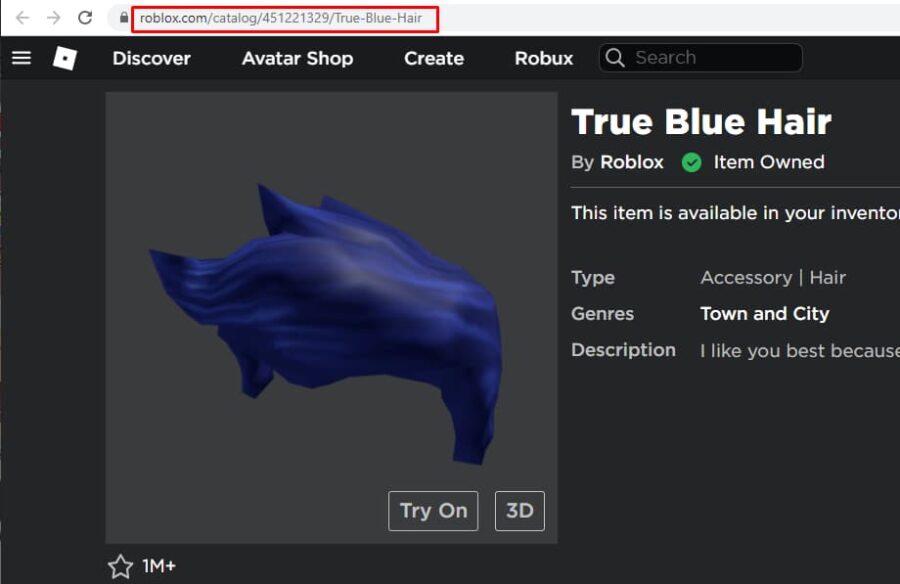
Chaque article de cheveux a une page URL et l’URL générale ressemblera à quelque chose comme :
https://www.roblox.com/catalog/451221329/True-Blue-Hair
Votre URL sera légèrement différente de l’URL ci-dessus en fonction de l’élément de cheveux que vous avez l’intention d’équiper.
Vous devez copier l’ID d’actif à partir de l’URL de l’article de cheveux. L’ID d’actif est la partie numérotée de l’URL. Vous devez ignorer complètement les barres obliques inverses et ne copier que les chiffres de l’URL.
Quatrième étape : revenez au menu Cheveux dans l’éditeur d’avatar. Appuyez sur le bouton Avancé, situé sous les éléments de cheveux que vous possédez (voir l’image ci-dessous). En appuyant sur le bouton Avancé, une nouvelle fenêtre s’ouvrira avec un tas d’ID d’actifs.
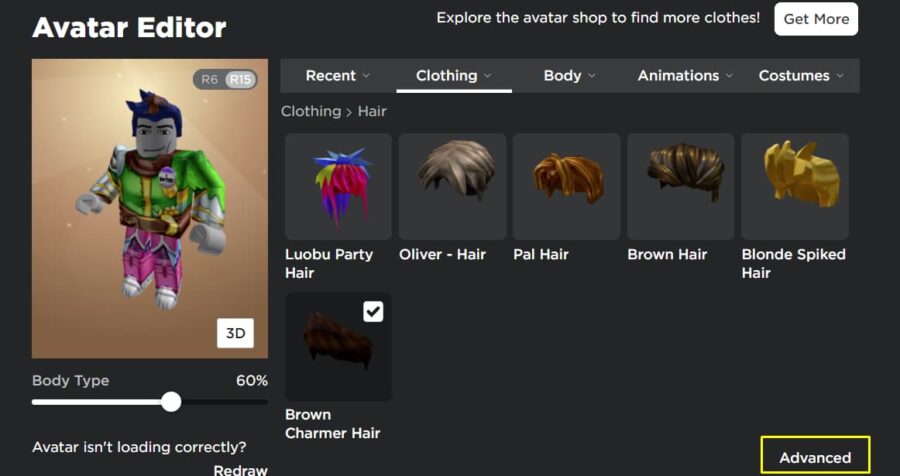
Cinquième étape : collez l’ID d’actif que vous avez copié à partir de l’URL du deuxième élément de cheveux. Il devrait y avoir beaucoup de zones de texte vierges disponibles pour que vous puissiez y coller les chiffres. Une fois collés, appuyez sur Enregistrer et confirmez votre décision.
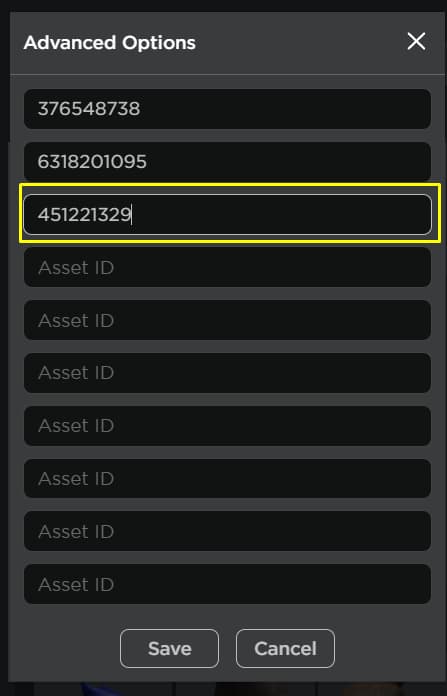
Et c’est tout. Une fois confirmé, vous aurez équipé deux cheveux de votre Avatar ! Vous pouvez toujours déséquiper le deuxième élément de cheveux en appuyant simplement sur l’élément dans l’éditeur d’avatar.
Pour plus de guides Roblox, consultez Est-ce que Roblox Blox.Supply est réel ou une arnaque ? et Comment s’inscrire à la Cookie Run : Concours Kingdom Roblox – Gagnez 50 000 $ ! sur les guides de jeu Pro.
